WindowsメールとOutlookは、どちらもメール管理に使われる人気のツールですが、それぞれの特徴や機能は大きく異なります。
「無料のWindowsメールで十分?」それとも「ビジネス向けに優れたOutlookを選ぶべき?」
と悩んでいませんか?
この記事では、WindowsメールとOutlookの違いをわかりやすく解説し、それぞれのメリット・デメリットを比較します。
用途に合わせた選び方のポイントも紹介するので、どちらが自分に合っているか判断できるようになります!
【Outlook】で”送信取り消し”ができない原因と対処法を徹底解説!
【Outlook】アプリで送信取り消しは可能?機能の有無と設定方法を解説!
Mac版【Outlook】で送信取り消しは可能?設定方法と注意点を解説!
Contents
WindowsメールとOutlookの基本的な違い

まずは、WindowsメールとOutlookの基本的な違いを簡単にまとめました。
| 項目 | Windowsメール | Outlook |
|---|---|---|
| 提供形態 | 無料(Windows 10/11に標準搭載) | 有料(Microsoft 365または買い切り版Officeに含まれる) |
| 対応アカウント | IMAP/SMTP、Gmail、Yahooメールなど主要プロバイダー対応 | 同上+Exchangeサーバー対応(ビジネス用途向け) |
| 機能性 | 基本的なメール送受信とカレンダー管理 | 高度なメール管理、予定表、タスク管理、連絡先管理 |
| 主な用途 | 個人向け、シンプルなメール利用 | ビジネス向け、複雑なメールや予定の管理 |
Windowsメールとは?
Windowsメールは、Windows 10/11に標準搭載されているメールアプリです。
無料で使えるシンプルなインターフェースが特徴で、GmailやYahooメールなど、主要なメールプロバイダーに対応しています。
Outlookとは?
Outlookは、Microsoftが提供するメールクライアントで、Microsoft 365(旧Office 365)やOfficeパッケージに含まれています。
高度なメール管理やビジネス向け機能が豊富で、特に企業やプロフェッショナルユーザーに支持されています。
Windowsメールの特徴・メリットとデメリット

メリット
- 無料で利用可能
Windowsに標準で付属しているため、追加費用なしで利用できます。 - シンプルで使いやすい
インターフェースが直感的で、初心者でもすぐに操作に慣れることができます。 - 主要なメールプロバイダーに対応
GmailやYahooメール、Outlook.comなどのアカウントを簡単に設定できます。
デメリット
- 機能が限定的
基本的なメール送受信やカレンダー管理は可能ですが、タスク管理や高度なフィルタリング機能はありません。 - ビジネス用途には不向き
Exchangeサーバーや連絡先の高度な管理機能が不足しているため、企業での使用には制約があります。 - アップデート頻度が少ない
新機能の追加やサポートはOutlookほど頻繁ではありません。
Outlookの特徴・メリットとデメリット
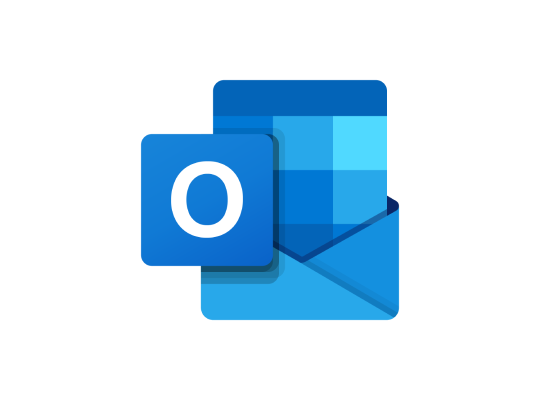
メリット
- 高度なメール管理機能
複数のメールアカウントを効率的に管理でき、フォルダーやラベルで整理が可能。 - カレンダー・タスク・連絡先を一括管理
メールだけでなく、予定表やタスク、連絡先の管理が1つのツールで完結します。 - ビジネス向け機能が豊富
Exchangeサーバーとの連携により、チームでのスケジュール共有やプロジェクト管理が簡単です。 - セキュリティとサポートが充実
データ暗号化やフィッシング対策など、セキュリティ面で優れています。
デメリット
- 有料である
Microsoft 365のサブスクリプション(月額課金)またはOfficeの買い切り版が必要。 - 初心者にはやや複雑
多機能であるがゆえに、初心者にとっては操作が難しい場合があります。 - 重たい動作になることがある
多くの機能を搭載しているため、パソコンの性能によっては動作が遅く感じられる場合があります。
WindowsメールとOutlookの違いを比較
以下に、WindowsメールとOutlookをさまざまな視点で比較しました。
| 比較項目 | Windowsメール | Outlook |
|---|---|---|
| 料金 | 無料 | 有料(Microsoft 365または買い切り版) |
| メール管理機能 | 基本機能のみ | 高度な管理が可能 |
| カレンダー機能 | 簡易的な予定表機能 | チームやプロジェクト共有可能 |
| ビジネス適性 | 個人向け | 企業やビジネス向けの多機能を搭載 |
| セキュリティ | 基本的なセキュリティ | 強力な暗号化・フィッシング対策 |
| インターフェース | シンプルで初心者向け | 多機能でカスタマイズ可能 |
どちらを選ぶべきか?選び方のポイント

Windowsメールが向いている人
- コストをかけずにメールを使いたい人
- メール送受信だけできれば十分な個人ユーザー
- シンプルな操作性を重視する初心者
Outlookが向いている人
- 複数のメールアカウントを効率的に管理したい人
- カレンダーやタスク管理など、複数の機能を統合して使いたい人
- ビジネスでの利用を検討しているプロフェッショナルユーザー
- セキュリティやサポートを重視したい人
WindowsメールからOutlookへの移行方法

もしWindowsメールからOutlookに移行を検討している場合は、以下の手順でスムーズに移行できます。
- Outlookのインストール
Microsoft 365を購入してOutlookをインストールします。 - メールアカウントの設定
Windowsメールで使用しているメールアカウントを、Outlookに追加します。 - メールやカレンダーの移行
Windowsメールからエクスポートしたデータを、Outlookにインポートします。 - Outlookのカスタマイズ
フォルダーやフィルタリングルールを設定して、自分に合った環境を構築します。
よくある質問(FAQs)

Q. WindowsメールとOutlookを併用することはできますか?
A. はい、できます。
ただし、同じメールアカウントを両方で利用する場合、同期のタイミングや動作に注意が必要です。
Q. Outlookを使うために必ず有料版が必要ですか?
A. はい、OutlookはMicrosoft 365のサブスクリプションまたはOfficeの買い切り版に含まれるため、無料では利用できません。
Q. Windowsメールは将来的にサポートが終了しますか?
A. 現時点ではWindowsメールのサポート継続が予定されていますが、新機能の追加やアップデートは限定的です。
まとめ
WindowsメールとOutlookのどちらを選ぶべきかは、あなたの用途やニーズに応じて異なります。
- Windowsメールは、コストをかけたくない個人ユーザーにおすすめ。
- Outlookは、ビジネス用途や複雑なメール管理が必要な場合に最適です。
この記事を参考に、ぜひ自分に合ったツールを選んでください! 😊
参考情報
この記事が、あなたのメールツール選びの助けになれば幸いです!


